DHCP eller Dynamic Host Control Protocol Leasingtid er et tidsinterval, der leases ud til de enheder, der er tilsluttet en bestemt WiFi -router, så du får adgang til internettet fra din tilsluttede enhed. Denne DHCP -leasingtid er unik for hver enhed, og du kan ændre den fra de interne routerindstillinger. Denne artikel viser dig, hvordan du justerer denne DHCP -leasingtid på din Windows 11 -maskine.
Hvad er DHCP Lease Time -funktionen?
Hver unik forbindelse til en router -enhed er en midlertidig forbindelse. Så routeren tildeler efter DHCP en dynamisk IP -adresse for et tidsinterval for forbindelsen. Hvis den bestemte enhed afbryder forbindelsen til routeren inden for den angivne leasingtid, omlokaliserer routeren IP -adressen til andre enheder med en leasingtid.
For din hjemmerouterforbindelse kan du tildele en længere leasingtid for IP -adresserne. DHCP -leasingtiden bør tilbyde tid til offentlig WiFi -routerforbindelse.
Sådan justeres DHCP -leasingtiden i Windows 11
Du kan justere DHCP -leasingtiden på din computer. Men i første omgang skal du kende standardleasingtiden på din computer.
Trin 1 - Kontroller den aktuelle lejetid
Du kan kontrollere den aktuelle lejetid ved hjælp af kommandopromptterminalen.
1. Klik først på søgeikonet og skriv "cmd“.
2. Højreklik derefter på "Kommandoprompt"Og klik på"Kør som administrator”At åbne terminalen med administrative rettigheder.

3. Når kommandoprompten åbnes, type denne kommando og tryk Gå ind.
ipconfig/alle
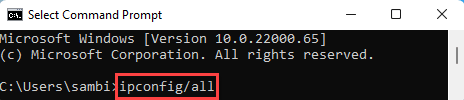
4. Når terminalen åbner sig, finder du en liste over netværkskort.
5. Se efter den netværksadapter, du bruger, på listen.
6. Nu kan du kontrollere 'Leje opnået:'Og'Lejemålet udløber:'Tidspunkter fra listen.
7. Glem også at notere 'Standard Gateway ’til netværksadapteren.
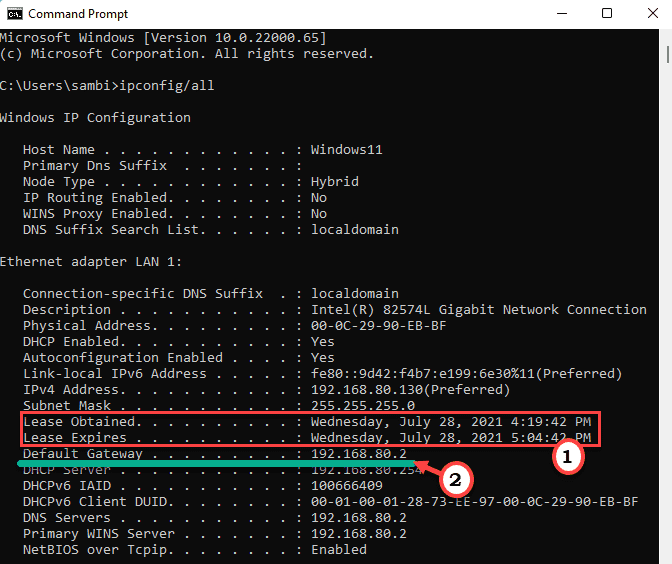
Så det er den lejetid, din router har tildelt din maskine.
Trin 2 - Få adgang til dine routerindstillinger
Du kan få adgang til routerindstillingerne fra en browser.
1. Åbn en browser -fane.
2. Åbn derefter routerens websted i browseren.
(Hvis du ikke kender routerens webadresse, kan du enten finde den på routerproducentens websted eller på selve routerpakken.)
[Vi har vist processen for en DigiSol -router. Trinene kan variere afhængigt af hvilken router du bruger. ]
3. Indtast først dit admin -id og adgangskode, og klik på "Log på”For at komme ind i opsætningen.
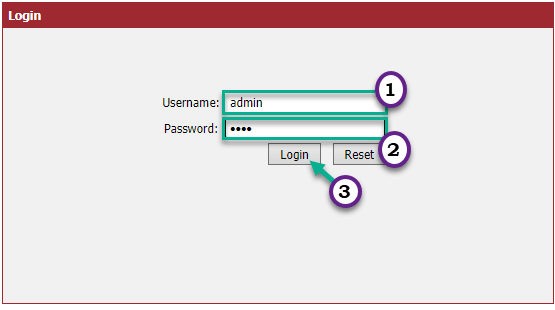
4. Nu, i venstre side, skal du trykke på "Lokalt netværk“.
5. I "DHCP -tilstand:" skal du vælge "DHCP -server”Fra rullelisten.
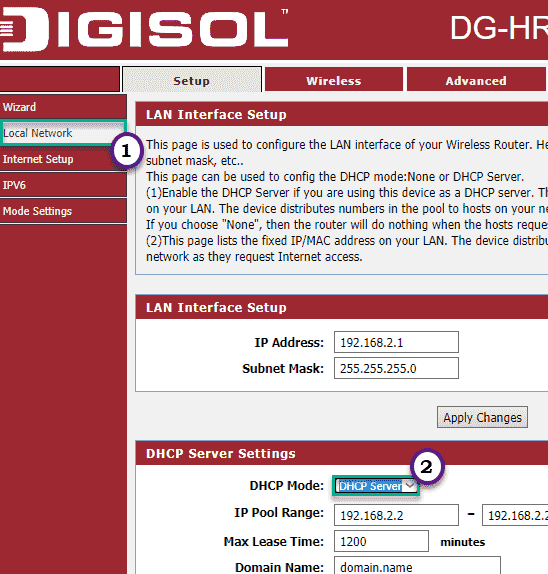
6. Nu vil du se "Maks. Leasingtid:" mulighed. Standardværdien for dette er 120 minutter.
7. Indstil dette til "1200”Eller en hvilken som helst værdi mellem 1-2880.
8. Klik til sidst på “ansøge"For at gemme denne ændring.
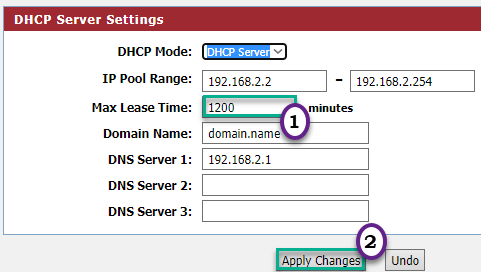
Din router genstarter automatisk.
Dette vil øge DHCP -leasingtiden for din router betydeligt.


